Utilisation du terminal
Allumer ou éteindre le terminal
Pour allumer le terminal, appuyer et maintenir la touche d’alimentation sur le côté droit du terminal pendant 2 à 3 seconds.
 Pour éteindre le terminal :
Pour éteindre le terminal :
Appuyer et maintenir la touche d’alimentation sur le côté droit du terminal pendant 2 à 3 seconds.
Sur l’écran, appuyer l’icône Éteindre ensuite touchez Éteindre une deuxième fois.
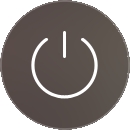
Saisie des données avec le terminal
Vos employés et vos clients inscrivent des informations et répondent aux interrogations du terminal en utilisant l’écran tactile. L'application indique, à vous et à vos clients, la prochaine action à effectuer.
Options de paiement par carte
Un client dispose de trois (3) façons pour payer pour son achat avec le terminal :
Insérer la carte puce et inscrire le NIP
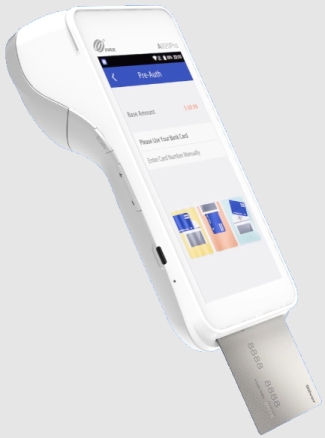
Glisser la bande magnétique de la carte
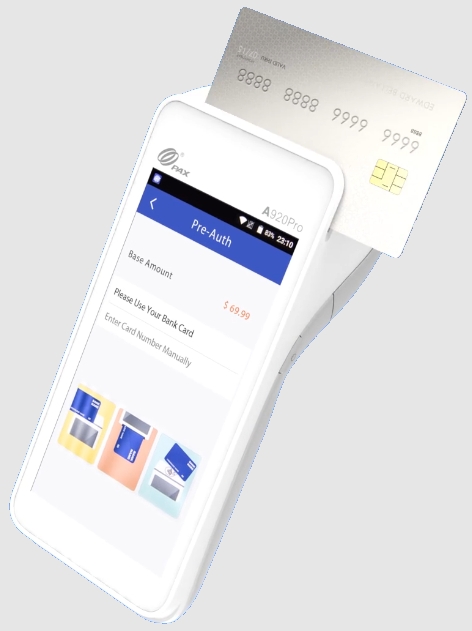
Présenter la carte près du lecteur sans contact

Remplacer le papier d’imprimante
Le terminal utilise des rouleaux de papier thermique de 58mm (2 ¼ pouces) pour imprimer les relevés de transaction.
Pour installer le papier d’imprimante :
Sur le dos du terminal, au haut, tirer le levier pour ouvrir le couvercle de l’imprimante.
Placez le rouleau dans le compartiment et laissez environ 5 cm (2 pouces) de papier dépassant le bord tranchant de l’imprimante. Le compartiment de papier contient une illustration indiquant comment charger le rouleau de papier.

IMPORTANT! Assurez-vous que le papier se déroule de l’arrière du rouleau sinon l’imprimante ne pourra pas imprimer les relevés de transaction.
Refermez le couvercle du compartiment de papier et enlevez tout excès de papier.
Mis à jour
Ce contenu vous a-t-il été utile ?

